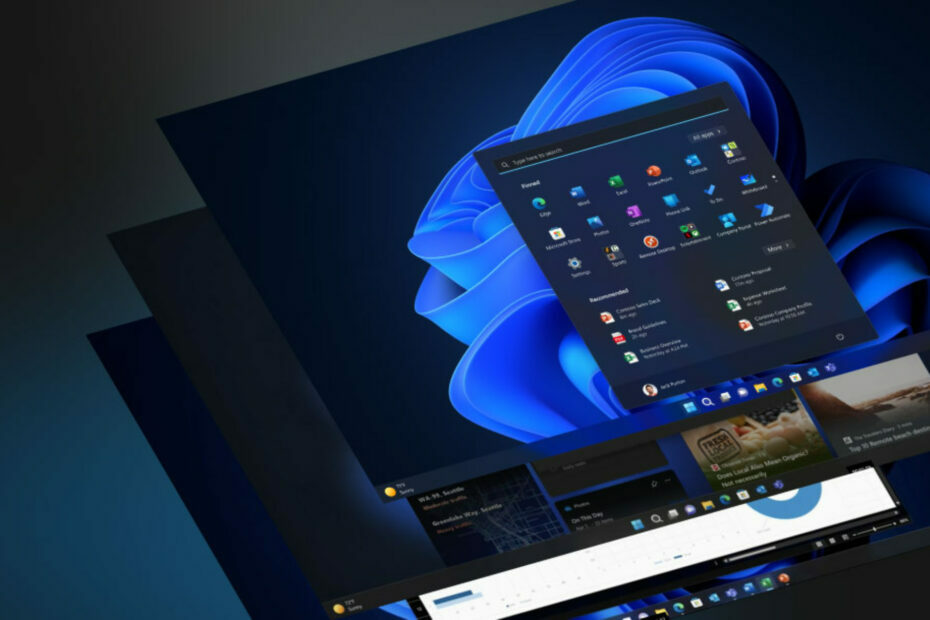Tämä ohjelmisto pitää ajurit käynnissä ja pitää sinut turvassa tavallisista tietokonevirheistä ja laitteistovikoista. Tarkista kaikki ohjaimesi nyt kolmessa helpossa vaiheessa:
- Lataa DriverFix (vahvistettu lataustiedosto).
- Klikkaus Aloita skannaus löytää kaikki ongelmalliset kuljettajat.
- Klikkaus Päivitä ohjaimet uusien versioiden saamiseksi ja järjestelmän toimintahäiriöiden välttämiseksi.
- DriverFix on ladannut 0 lukijoita tässä kuussa.
Monet teistä ovat jo tottuneet Windows 10: ssä käytettäviin kosketusnäyttöihin. Mutta entä jos haluat pysyä yksinkertaisessa vanhassa näppäimistö ja hiiri laitteet? No, alla oleva opetusohjelma näyttää, kuinka voit poistaa kosketusnäyttöominaisuuden käytöstä Windows 10 -käyttöjärjestelmässä mahdollisimman nopeasti ja palata normaaliin työpäivään.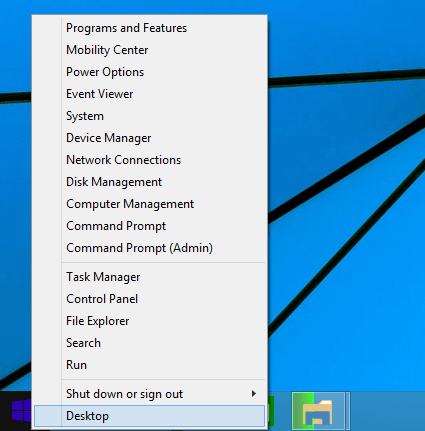
Jotta voimme poistaa kosketusnäytön käytöstä Windows 10 -käyttöjärjestelmässä, meidän on tehtävä joitain Rekisterin muokkaukset. Valitettavasti poistamisasetusta ei ole käyttöjärjestelmän Asetukset-ominaisuudessa. Joten pidä mielessä, että siitä on aina hyötyä
Kuinka kytän kosketusnäytön pois päältä Windows 10: ssä?
- Paina ja pidä painettuna “Windows” -painiketta ja “X” -painiketta.
- Avautuvasta valikosta sinun on napsautettava hiiren vasemmalla painikkeella tai napautettava "Laitehallinta" -ominaisuutta.
- Etsi vasemmanpuoleisesta paneelista “Human Interface Devices”
- Kun olet löytänyt ”Ihmisen käyttöliittymälaitteet” -vaihtoehdon, napsauta sitä vasemmalla painikkeella tai napauta sitä laajentaaksesi.
- Nyt luettelosta löydät aiheen "Ihmisen käyttöliittymät", sinun on löydettävä kuvake, jonka nimessä on "kosketusnäyttö".
merkintä: Luettelossa pitäisi olla vain yksi vaihtoehto kosketusnäyttöominaisuudelle, ja yleensä koko nimi on "HID-yhteensopiva kosketusnäyttö".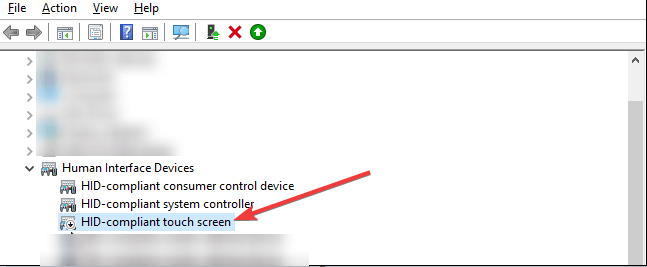
- Napsauta hiiren kakkospainikkeella tai pidä painettuna valitsemaasi kosketusnäyttölaitetta.
- Napsauta avautuvassa alivalikossa hiiren vasemmalla painikkeella tai napauta Poista käytöstä -ominaisuutta.
- Sulje Laitehallinta-ikkuna, kun olet poistanut sen käytöstä.
- Käynnistä Windows 10 -käyttöjärjestelmä uudelleen.
- Kun laite käynnistyy, tarkista, onko kosketusnäyttöominaisuus poistettu käytöstä.
merkintä: Jos haluat saada kosketusnäyttöominaisuuden toimimaan uudelleen, sinun tarvitsee vain avata Laitehallinta-ikkuna, etsi kosketusnäyttölaite uudelleen, napsauta sitä hiiren kakkospainikkeella ja valitse Ota käyttöön ominaisuus.
Toinen nopea tapa poistaa kosketusnäyttö käytöstä Windows 10 -tietokoneessasi on poistaa Tablet-tila käytöstä. Jos et halua käyttää laitettasi tablet-laitteena ja luotat kosketusnäyttöominaisuuteen käyttääksesi tietokonettasi, voit yksinkertaisesti poistaa tablet-tilan käytöstä. Valitse Asetukset> Järjestelmä> Tablet-tila ja poista ominaisuus käytöstä.
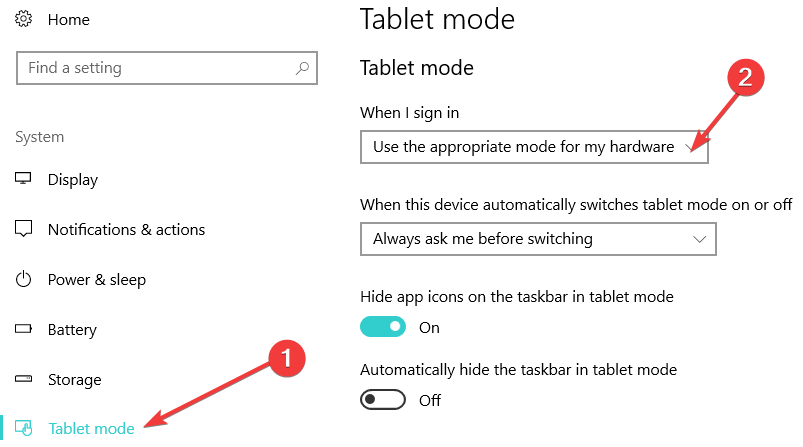
Ja siinä kaikki, osaat nyt poistaa kosketusnäyttöominaisuuden käytöstä Windows 10 -käyttöjärjestelmässäsi. Jos kohtaat ongelmia edellä mainittujen vaiheiden noudattamisen jälkeen, voit aina kirjoittaa meille alla olevaan kommenttiosioon ja autamme mielellämme enemmän.
LIITTYVÄT TARINAT TARKISTAA:
- Korjaus: Kosketusnäyttöä ei voi kalibroida Windows 10: ssä
- Korjaus: Kosketusnäyttö ei toimi ASUS-kannettavassa
- Voit nyt ostaa HP Spectre 13: n, joka on maailman ohuin kosketusnäyttöinen kannettava tietokone
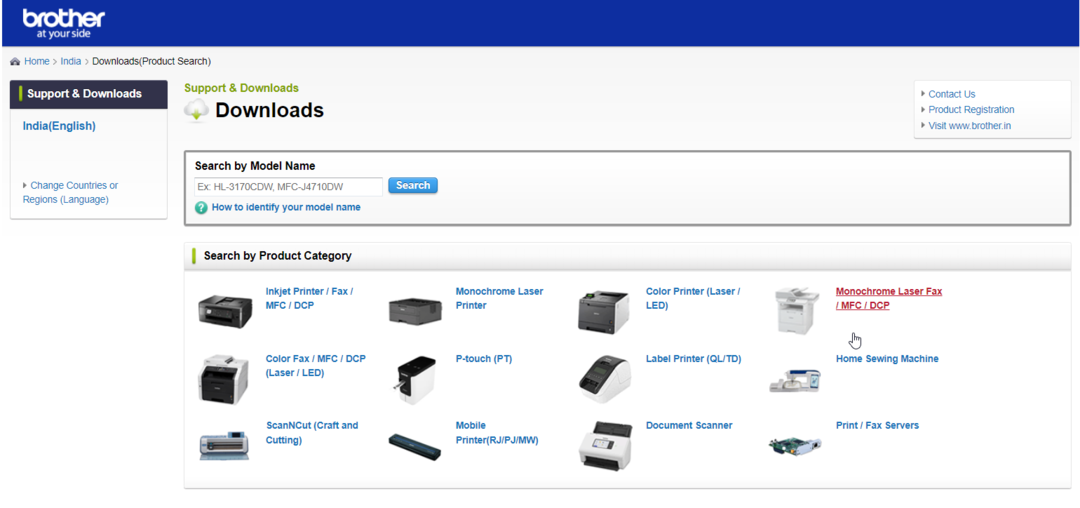
![Näin lisäät kuvan Power BI: hen [helppoa vaihetta]](/f/43da649e92daeef8aa1a562ea0c25d5e.png?width=300&height=460)